Roku USB 미디어 플레이어 앱 검토
이전에는 Roku 셋톱 박스에 연결된 USB 드라이브에서 음악, 비디오 및 사진을 재생하는 방법을 설명했습니다. Roku에는 USB 미디어 플레이어라는 공식 앱도 있습니다. 사용 방법을 살펴 보겠습니다.
여러 가지 다른 인터넷 스트리밍을 시도했습니다셋톱 박스. Apple TV, Sony SMP-N200, Xbox 360 등에서. 내가 가장 많이 사용하는 것은 내 Roku 2 XS입니다. 상점에있는 수많은 채널과 추가 할 수있는 여러 숨겨진 채널이 포함되어 있습니다. 그러나 때로는 자신의 로컬 미디어에 액세스하려고합니다.
Roku 기본 메뉴에서 채널 저장소로 이동하십시오. 사진 및 비디오 또는 음악 섹션에서 Roku USB 미디어 플레이어를 선택하십시오.

채널 추가를 선택하십시오.
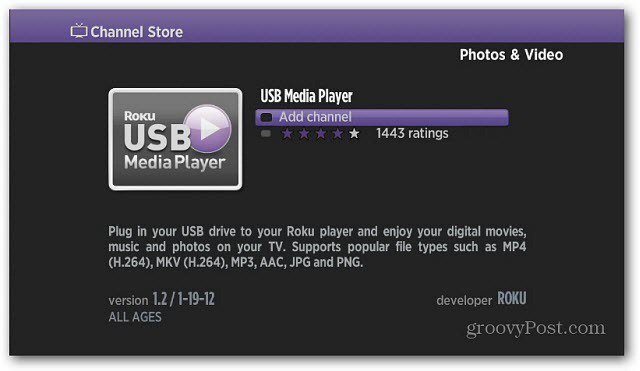
그런 다음 홈 화면 메뉴에서 편리한 위치로 이동하십시오.
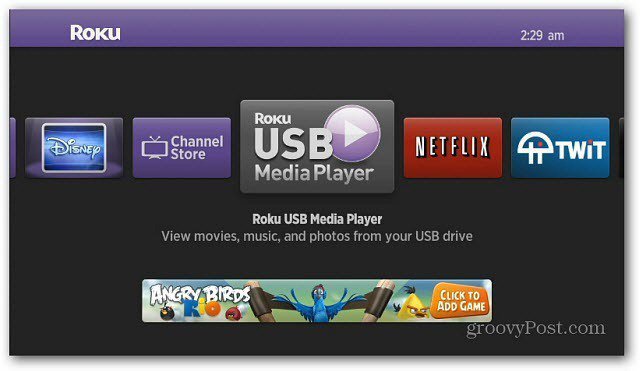
체크 아웃하려는 음악, 비디오 및 사진이있는 USB 드라이브를 삽입하십시오.

Roku USB 미디어 플레이어를 시작하십시오. 음악, 영화 (비디오) 및 사진 메뉴가 표시됩니다. USB 드라이브에서 미디어 파일을 구성 할 필요가 없습니다. 앱은 음악, 사진, 비디오 등 각 범주에서 올바른 파일 형식을 보여줍니다.
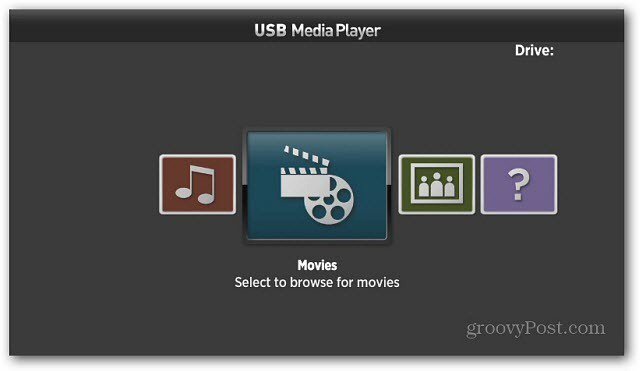
Roku USB 미디어 플레이어는 다음 파일을 지원합니다. 이러한 미디어 파일 형식 만 각 범주에 표시됩니다. 지원되지 않는 파일 형식은 숨겨집니다.
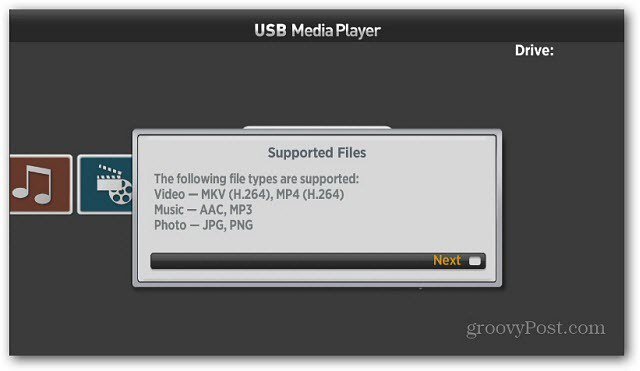
원하는 미디어 유형으로 이동하여 재생할 파일을 선택하십시오. 음악 폴더를 살펴 보겠습니다.
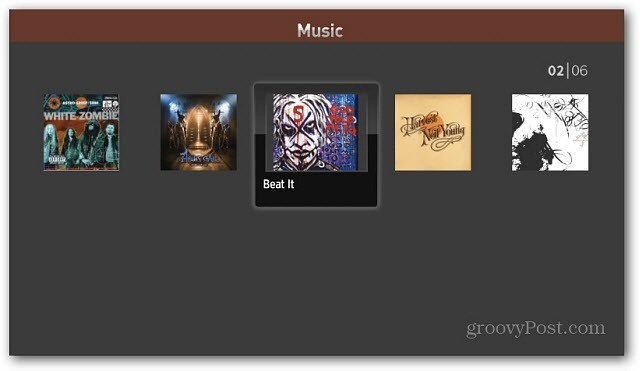
노래를 재생하면 표지 그림, 아티스트 이름 및 기본 재생 컨트롤이 제공됩니다.
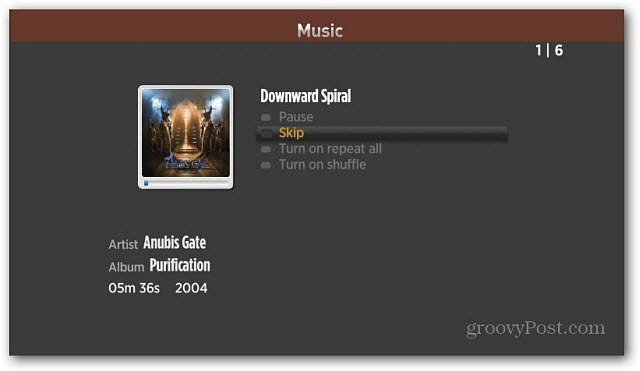
사진 폴더에서 리모콘의 왼쪽 및 오른쪽 화살표 키를 사용하여 사진 모음을 찾아 봅니다.
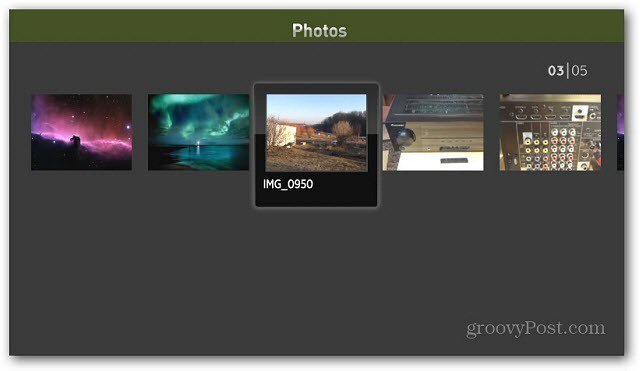
재생을 눌러 슬라이드 쇼를 시작할 수 있습니다. 리모컨의 별표 버튼을 눌러 옵션 메뉴에서 슬라이드 쇼 표시 방법을 제어하십시오. HDTV에 사진을 표시하려면 정말 좋습니다.
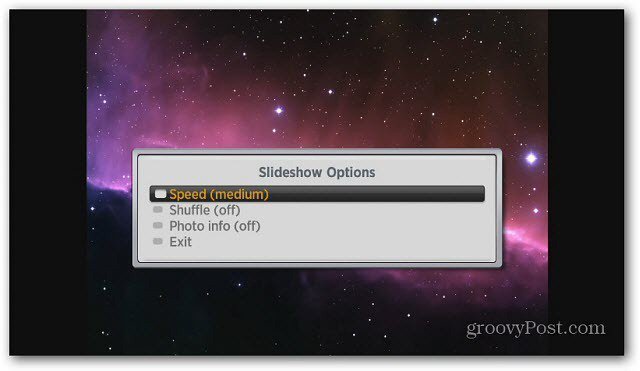
지원되는 비디오 유형도 재생할 수 있습니다. 모든 비디오는 Movies 디렉토리에 있습니다.
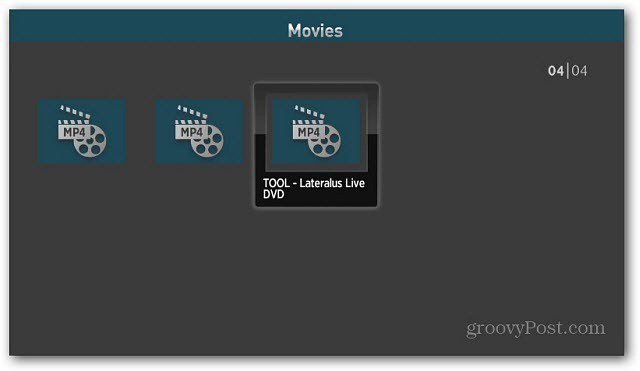
Roku USB 미디어 플레이어는 사용하기 쉽고Nowhere USB 앱보다 우수한 인터페이스. 더 많은 파일 형식을 재생할 수있는 기능은 매우 환영합니다. 꽤 제한적입니다. 동영상 또는 기타 미디어 파일을 지원되는 형식으로 변환해야하는 경우 HandBrake를 사용하는 것이 좋습니다. Windows, Linux 및 Mac 용 무료 앱입니다. 가장 인기있는 비디오 파일 형식 변환을 처리합니다.
Roku에는 이미 수많은 인터넷 스트리밍 채널이 있습니다. Roku USB 미디어 플레이어를 사용하면 HDTV에서 더 많은 미디어를 즐길 수 있습니다.










코멘트를 남겨주세요